BluetoothヘッドセットをiPhoneにペアリングする方法
知っておくべきこと
- Bluetoothがオンになっていることを確認します。 設定 > ブルートゥース または、コントロールセンターを開き、トグルがオンの位置にあることを確認します。
- ヘッドセットをペアリングモードにして、[使用可能なデバイス]リストから選択します。
- 電話をかけると、iPhoneにオプションのリストが表示されます。 選ぶ ブルートゥース ヘッドセットを介して話す。
を使って ブルートゥース ヘッドセットは解放的な体験になる可能性があります。 スマートフォンをかざす代わりに、 ヘッドセット あなたの耳に。 それはあなたの手を自由に保ちます、そしてそれは運転中にあなたの電話を使うための便利で安全な方法です。 BluetoothヘッドセットをiPhoneとペアリングする方法は次のとおりです。 iOS 7 またはそれ以降。
BluetoothヘッドセットをiPhoneにペアリングする方法
始める前に、スマートフォンとBluetoothヘッドセットの両方に十分なバッテリーが残っていることを確認してください。
-
iPhoneで、を開きます 設定、次にタップします ブルートゥース をオンにします ブルートゥース トグルスイッチ。

-
または、を使用してBluetoothをオンにします コントロールセンター. 画面の下から上にスワイプしてから、 ブルートゥース アイコン。 機能がアクティブになると、ボタンが青色に変わります。
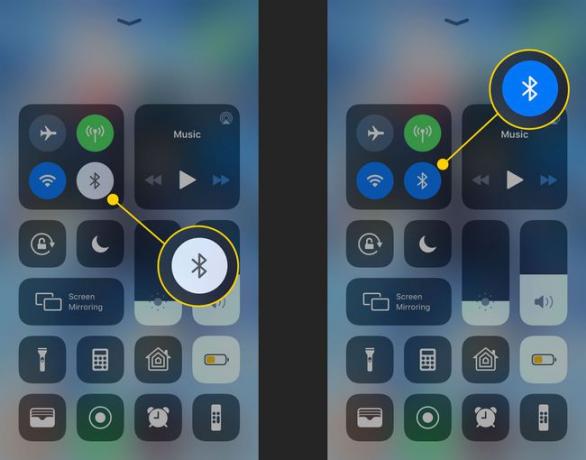
多くのヘッドセットは、最初に電源を入れたときに自動的にペアリングモードになります。 アクセサリをペアリングモードにする方法については、オーナーズマニュアルを参照してください。
-
ヘッドセットがペアリングモードになると、iPhoneがそれを検出するはずです。 ヘッドセットの名前が上のデバイスのリストの下に表示されます ブルートゥース 設定画面。 ヘッドセットの名前をタップすると、iPhoneがヘッドセットに接続します。
この画面では、 マイデバイス 過去に接続したもののリストです。 他のデバイス 範囲内にあるものが含まれますが、これまでに使用したことがありません。
一部のヘッドセットでは、ペアリングを確認するためにPINの入力を求められる場合があります。 ヘッドセットの製造元は、必要な番号を提供する必要があります。
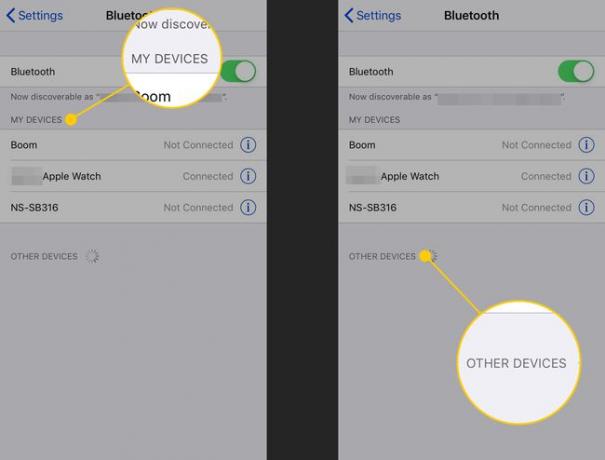
これで、ヘッドセットの使用を開始できます。
Bluetoothヘッドセットを使用して電話をかける
Bluetoothヘッドセットを使用して電話をかけるには、通常どおりに番号をダイヤルします。 音声コマンドを受け入れるヘッドセットを使用している場合は、音声でダイヤルできる場合があります。
電話番号を入力すると、iPhoneにオプションのリストが表示されます。 Bluetoothヘッドセット、iPhone、またはiPhoneのスピーカーフォンを使用して電話をかけることができます。 をタップします Bluetoothヘッドセット アイコン、そして呼び出しはそこに行きます。 これで接続されているはずです。
ヘッドセットのボタンを使用するか、をタップして通話を終了できます 通話終了 iPhone画面のボタン。
Bluetoothヘッドセットを使用して通話を受け入れる
iPhoneに電話がかかってきたら、適切なボタンを押すことで、Bluetoothヘッドセットから直接電話に出ることができます。 ほとんどのBluetoothヘッドセットには、この目的のためのプライマリボタンがあります。 何を押すべきかわからない場合は、製品マニュアルを参照してください。
ヘッドセットのボタンを使用するか、をタップして通話を終了できます 終わり電話 iPhoneの画面上のアイコン。
